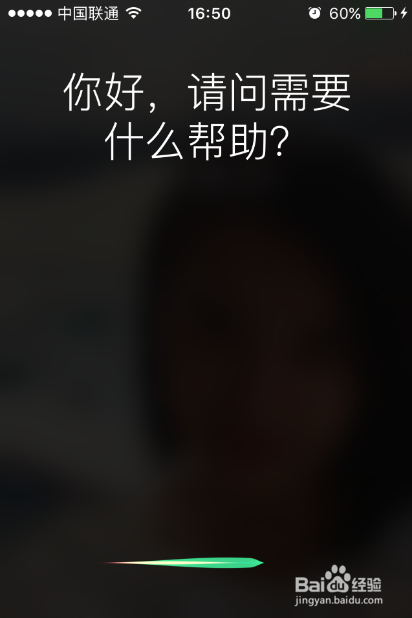1、首先在苹果手机上打开设置功能选项,下拉该界面找到【通用】选项,如下图所示。


2、点击设置菜单里的【通用】选项,进入通用界面,在该界面可以找到siri选项,如下图所示。
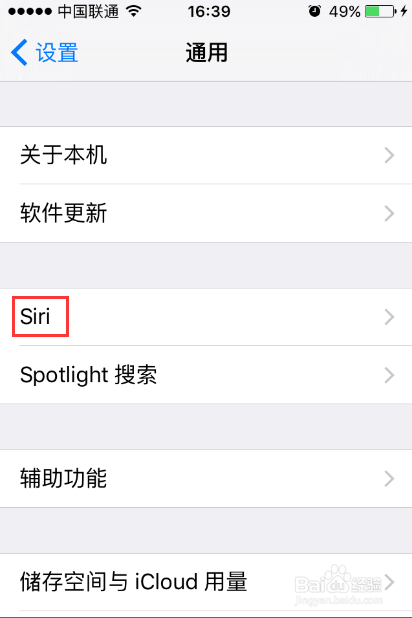
3、点击【siri】选项,进入siri设置界面,默认是不开启状态,如下图所示。

4、滑动右侧按钮打开该功能,弹出下拉窗口,选择【启用siri】选项,如下图所示。
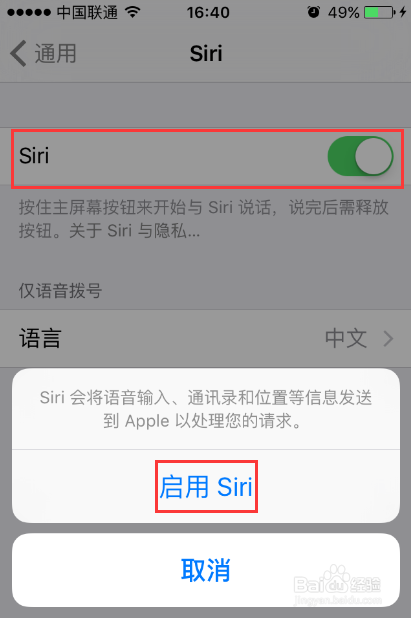
5、点击【启用siri】选项,此时在siri界面里出现允许嘿siri功能选项,默认的未开启状态,如下图所示。
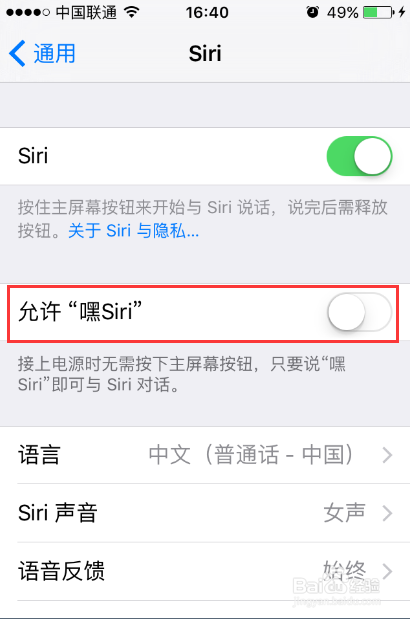
6、滑动陴查哉厥右侧按钮开启嘿siri选项,进入设置嘿siri界面,按照要求进行语音设置,设置成功之后即可开启嘿siri功能,如下图所示。

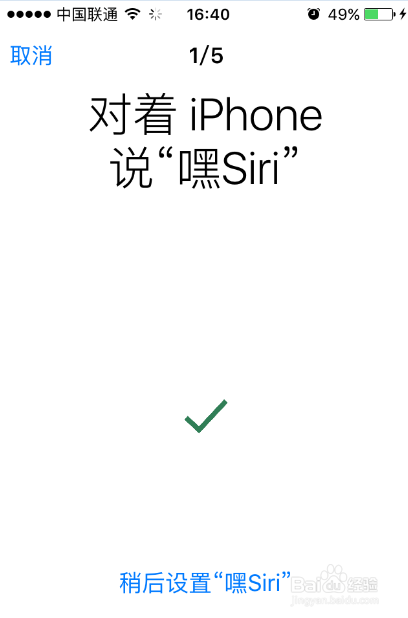
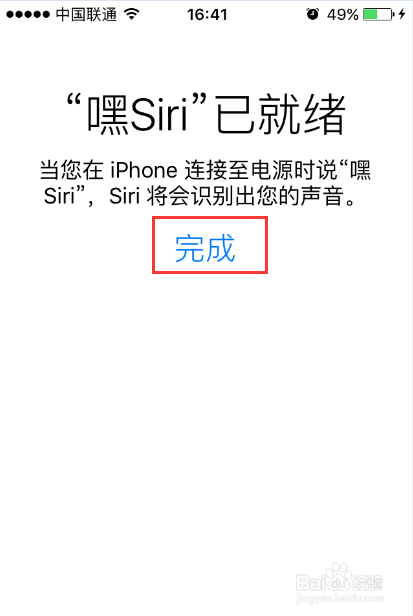

7、设置完成后,只需对着手机说嘿Siri,手机即可打开该功能,锁屏状态下也可开启该功能,如下图所示。